O Autodesk® Civil 3D® 2019.1 Update contém os seguintes novos recursos e aprimoramentos.
Atualizações da eficiência do projeto
- Acesse comandos relacionados a trilhos nas guias Trilho e Alinhamento dos trilhos da faixa de opções.
- Acesse comandos de criação de alinhamento de trilhos, declive transversal, cruzamento e aparelho de mudança de via, bem como submontagens de trilhos, na guia Trilho da faixa de opções.

- Acesse comandos relacionados a trilhos na guia contextual Alinhamento dos trilhos da faixa de opções, que é exibida quando você seleciona um alinhamento de trilhos no desenho.

- Os recursos de cruzamento e aparelho de mudança de via dos trilhos foi integrado às guias Trilho e Alinhamento dos trilhos da faixa de opções. Para obter mais informações sobre esses recursos, consulte Sobre cruzamentos de trilhos e Sobre AMV de trilhos.
- Acesse comandos de criação de alinhamento de trilhos, declive transversal, cruzamento e aparelho de mudança de via, bem como submontagens de trilhos, na guia Trilho da faixa de opções.
- Acesse submontagens de trilhos em uma paleta de ferramentas dedicada.
Na guia Trilho da faixa de opções, clique em Submontagens
 para abrir a paleta de ferramentas Novo trilho.
para abrir a paleta de ferramentas Novo trilho.
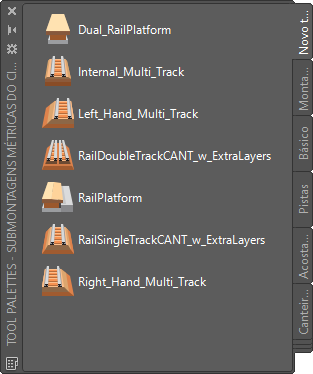
Para obter mais informações, consulte Novas submontagens de ferrovias.
- Crie alinhamentos de trilhos usando comandos de criação de alinhamento que tenham configurações relacionadas a trilhos selecionadas por padrão. Para obter mais informações, consulte Para criar um alinhamento de trilhos e Para criar um alinhamento de trilhos a partir de objetos.
Para especificar configurações para esses comandos, edite as seguintes configurações de comando na árvore Configurações de toolspace:
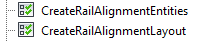
- Aplique declive transversal a um alinhamento de bordo.
Você pode usar as novas opções contidas na guia Parâmetros de deslocamento da caixa de diálogo Propriedades do alinhamento para especificar se deseja aplicar declive transversal ou superelevação a um alinhamento de bordo.
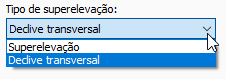
Quando você criar um deslocamento para um alinhamento de ferrovia, o alinhamento de deslocamento terá a inclinação especificada como o tipo de superelevação por padrão; ao selecionar o alinhamento de deslocamento, os comandos relacionados à inclinação estarão disponíveis na guia da faixa de opções contextual Alinhamentos do deslocamento.
Para obter mais informações, consulte Guia Parâmetros de deslocamento (caixa de diálogo Propriedades do alinhamento).
- Crie e legende perfis de alinhamento com melhor ajuste usando as novas opções.
- Especifique o tipo de espiral a ser usado ao criar um alinhamento com melhor ajuste.
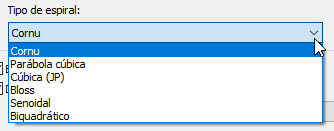
Para obter mais informações, consulte Caixa de diálogo Criar alinhamento com melhor ajuste.
- Crie perfis com melhor ajuste que fiquem nas elevações dos dados de entrada selecionados ou acima delas. Use as novas opções para determinar se as elevações de perfil com melhor ajuste resultantes ficarão acima dos dados de entrada ou se podem ficar acima e abaixo dos dados de entrada.

Para obter mais informações, consulte Caixa de diálogo Criar perfil com melhor ajuste.
Na ilustração a seguir, o perfil com melhor ajuste é desenhado acima dos dados de entrada (um perfil de superfície).
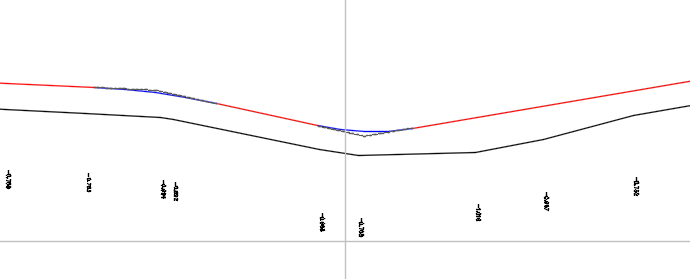
- Adicione legendas a perfis e alinhamentos com melhor ajuste. Agora, há opções disponíveis para a criação de perfis e alinhamentos com melhor ajuste que permitem inserir legendas de texto no desenho para mostrar o deslocamento entre os dados de origem e o perfil ou o alinhamento com melhor ajuste.
Para obter mais informações, consulte Caixa de diálogo Criar alinhamento com melhor ajustado e Caixa de diálogo Criar perfil com melhor ajuste.
- Especifique o tipo de espiral a ser usado ao criar um alinhamento com melhor ajuste.
- Especifique a taxa máxima de mudança da inclinação transversal de superelevação de um alinhamento.

Para obter mais informações, consulte Caixa de diálogo Editar configurações de recurso - Alinhamento.
- Crie uma tangente vertical flutuante em um perfil especificando uma declividade e um comprimento.
A declividade especificada será mantida se você editar o comprimento desse tipo de tangente usando alças.
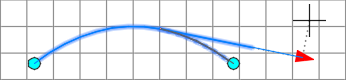
Para obter mais informações, consulte Para adicionar tangentes flutuantes a perfis.
- Use as novas folhas de estilo de relatório para determinar a aparência e o conteúdo dos relatórios de corredores de reabilitação.
Estilo de folha Figuras Exemplo Report Rehab-All - with color.xsl - Nas estacas em que a inclinação corrigida não corresponde à inclinação ideal, a coluna Inclinação corrigida é sombreada em amarelo.
- Se a diferença entre a inclinação existente e a ideal ultrapassa a tolerância de inclinação, a coluna Diferença é sombreada vermelho.
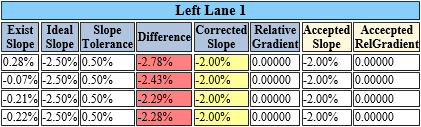
AL DOT Cross Slope.xsl - Neste relatório, há uma coluna de verificação com as opções Corresponder e Verificar:
- Corresponder: a inclinação corresponde à inclinação de projeto desejada.
- Verificar: a inclinação não corresponde à inclinação de projeto desejada.
- Em estacas em que a opção Verificar é selecionada, a coluna Inclinação é sombreada em amarelo e a coluna Diferença é sombreada em vermelho.
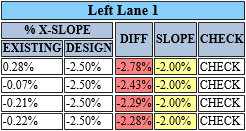
Mill and Level - with color.xsl - Esta folha de estilos gera um relatório com as seguintes diferenças em relação à folha de estilos millandlevel.xsl existente:
- Fresagem e nível são exibidos em colunas separadas.
- Faixas de cores são exibidas no resultado.
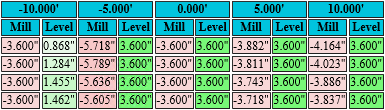
AL DOT Mill and Level.xsl - Fresagem e nível são exibidos em colunas separadas.
- Unidades não são incluídas nas células da tabela.
- Um único ponto de controle é reportado (em vez de pontos de controle à esquerda e à direita). O ponto de controle reportado é aquele que tem a menor quantidade de fresagem necessária.
- Um único ponto de aresta é reportado em cada lado (em vez de dois pontos em cada lado).
- A área final média do material de nível é reportada para cada estaca, e o total de execução é fornecido.

Para obter informações sobre como selecionar essas folhas de estilo, consulte Para gerar relatórios de corredor de reabilitação.
- Especifique que tipo de ponto de conexão de estrutura deseja usar no layout de redes de tubulação.
Ao definir o layout de uma rede de tubulação, você pode selecionar que tipo de ponto de conexão desejar usar: o ponto de inserção da estrutura, o ponto de conexão padrão (o primeiro ponto de conexão definido para uma estrutura) ou o ponto de conexão mais próximo ao cursor.
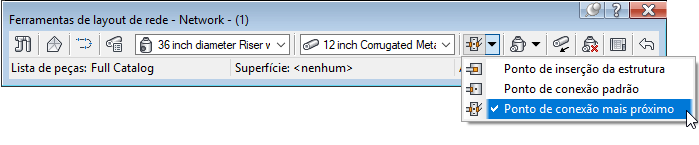
Você também pode redefinir os pontos de conexão depois de definir o layout da rede de tubulação.
Os seguintes tipos de peças nos catálogos Drenagem genérica com conexões de tubulações – Imperial e Drenagem genérica com conexões de tubulações – Métrico foram atualizados com novas alças e pontos de conexão:
- Estruturas subterrâneas retangulares: Foram adicionados pontos de conexão de tubulação à parte central interna de cada parede.
- Estruturas cilíndricas excêntricas: Foi adicionado um único ponto de conexão de tubulação ao centro do barril subterrâneo.
- Grelhas retangulares: Foram adicionadas alças de movimentação ao canto posterior esquerdo, à parte posterior central e ao canto posterior direito de cada grelha retangular. Foram adicionadas alças de rotação à parte posterior central de cada grelha retangular.
Para obter mais informações, consulte Sobre pontos de conexão de redes de tubulação e Para redefinir pontos de conexão de redes de tubulação.
Você pode adicionar pontos de conexão a peças personalizadas usando as ferramentas de Utilitários de formas de peças de infraestrutura do Autodesk® Inventor®. Para obter mais informações, consulte Para adicionar pontos de referência.
Atualizações da eficiência de produção
- Faça referência a grupos de linhas de amostra de desenhos usando atalhos aos dados.
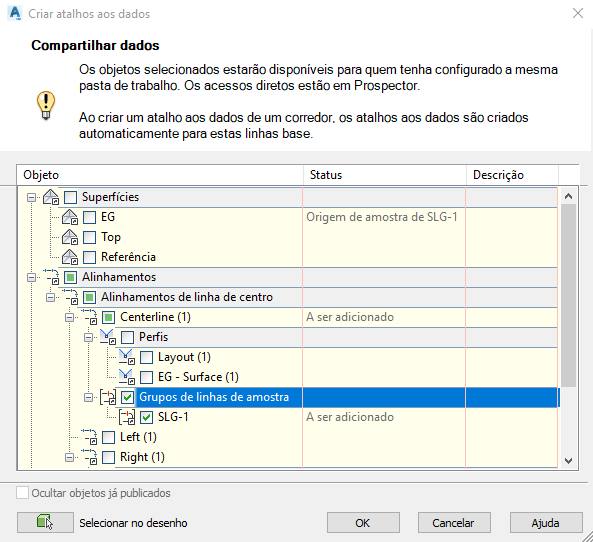
Quando você cria um atalho aos dados para um grupo de linhas de amostra, também é criado um atalho aos dados para o alinhamento principal. Para obter mais informações, consulte Para trabalhar com os atalhos aos dados.
Ao criar referências a dados, você pode especificar a que linhas de amostra do grupo deseja fazer referência e que origens de dados deseja usar como amostra. Para obter mais informações, consulte Para criar referências de grupo de linhas de amostra.
Nota: No momento, a capacidade de criar referências a dados de grupo de linhas de amostra não está integrada ao Autodesk® Vault e, portanto, essa operação não está disponível para empresas que usam o Vault para gerenciamento de dados de projeto no Civil 3D. - As notificações de sincronização serão exibidas para as referências de dados somente se um objeto for alterado no desenho de origem e o desenho for salvo; elas não serão exibidas se ocorrer algo não relacionado ao objeto no desenho.
Atualizações de colaboração e de intercâmbio de dados
- Publique superfícies no Gerenciamento de documentos do Autodesk® BIM 360 ™para usá-las no Autodesk® Revit®.
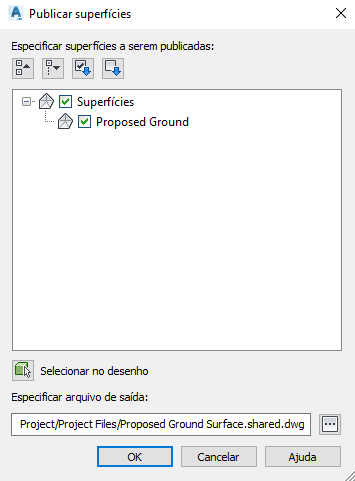
Selecione as superfícies que deseja publicar e especifique uma localização em um projeto do BIM 360.
Para obter mais informações, consulte Para publicar superfícies no BIM 360 para fazer referência a elas em um modelo do Autodesk Revit.
- Ao importar ou exportar dados, use os recursos atualizados de importação e exportação do LandXML.
- Importe e exporte dados de declive transversal de trilhos usando os comandos de importação e exportação do LandXML. Quando você importa ou exporta um alinhamento, e há dados de declive transversal definidos para ele, os dados de declive transversal são incluídos. Os alinhamentos com dados de declive transversal são importados para o Autodesk Civil 3D como tipos de alinhamento de trilhos.
Para obter mais informações sobre a importação e a exportação do LandXML, consulte Para importar dados de desenho do LandXML e Para exportar dados de desenho para o LandXML.
- Importe linhas obrigatórias como linhas de recursos ou polilinhas 3D ao importar dados de superfície de arquivos LandXML. Use uma nova propriedade das Configurações de LandXML para determinar que tipo de objeto deve ser criado.
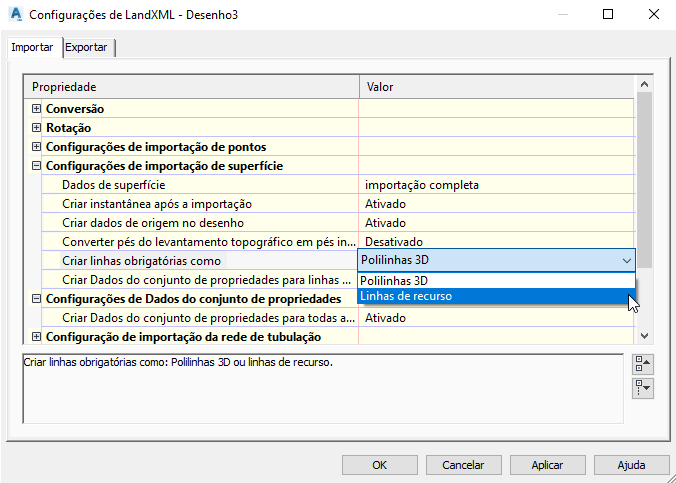
Para obter mais informações, consulte Guia Importar (caixa de diálogo Configurações de LandXML).
- Especifique se as definições do conjunto de propriedades são criadas e aplicadas quando os dados de superfície são importados de um arquivo LandXML. Esses dados do conjunto de propriedades podem ser vistos na paleta Propriedades do AutoCAD e nas dicas de ferramentas.
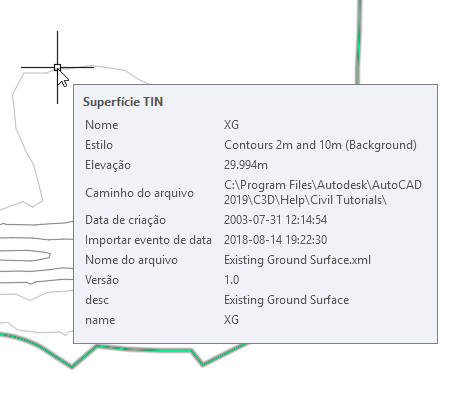
Para obter mais informações, consulte Para importar dados de desenho de LandXML e Guia Importar (caixa de diálogo Configurações de LandXML).
- Importe e exporte dados de declive transversal de trilhos usando os comandos de importação e exportação do LandXML. Quando você importa ou exporta um alinhamento, e há dados de declive transversal definidos para ele, os dados de declive transversal são incluídos. Os alinhamentos com dados de declive transversal são importados para o Autodesk Civil 3D como tipos de alinhamento de trilhos.
Novos recursos do Autodesk® AutoCAD® 2019.1
- O recurso Vistas compartilhadas do AutoCAD 2019.1 Update inclui suporte a conjuntos de propriedades de objetos do AutoCAD, como sólidos 3D.
Nota: O AutoCAD 2019.1 Update é uma instalação independente e um pré-requisito de instalação do Autodesk Civil 3D 2019.1.